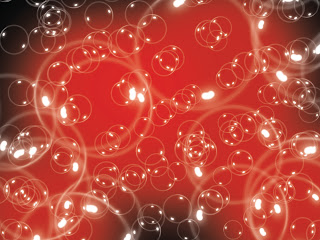 Selamat berbahagia sobat semua. bagaimana kabarnya hari ini semoga tetap semangat dan tetap menggali skill anda.
Selamat berbahagia sobat semua. bagaimana kabarnya hari ini semoga tetap semangat dan tetap menggali skill anda.tutorial photoshop kali ini sangat mudah, namun banyak orang yang mencari cari tutorial ini dan mempraktekkannya sangat susah sekali sampai sipenulis juga seperti itu. karna banyak permintaan pasien untuk dibikinin fotonya dengan gelembung balon itu akhirnya sampailah saya mencari cari tutorial ini. nah di sela mencari cari dan mempraktikan sendiri tutorial ini saya menemukan ide cemerlang setelah saya bikin kopi. hahahahaha...... alhasil nih saya temukan tutorialnya plus bahannya jadi mempermudah pengerjaan editing foto saya. buat temen temen yang gak mau susah susah merapat disini y?.......
intinya kita tinggal memasukkan efek brush bubble ke dalam foto yang mau kita edit dengan fitur ini.
- download tools nya disini.
- kali ini saya mau berkreasi dikit karna untuk background mp3 saya. dan jika sobat ingin menggunakannya difoto pacar sobat temen sobat atau keluarga sobat tinggal brush aja ke foto yang sobat inginkan. tetapi kalo sobat ingin meniru tutorial saya silahkan simak baik baik di mari....
- buka photoshop sobat dan klik new dengan ukuran 1600px : 1200px weidth and height.
- kemudian kita bikin backgroundnya terlebih dulu
- bikin warna letaknya di kiri bagian bawah gambar kotak putih dan hitam biasanya. dan kini sobat klik bag putih dan ubah warnanya menjadi #420505

- lalu tekan CTR+Capslock+Backspace dan warna background akan berubah secara otomatis memenuhi layer.
- lalu bikin layer baru > click new layers > atau bisa otomatis dengan klik CTRL+SHIFT+N
- lalu beri nama layernya "big".

- kemudian sama seperti cara diatas ubah warnanya menjadi #EC1212
- kemudian kita klik panel brush dan pilih style brush dengan softbruhs dan atur master diameternya kira kira 750 dan opacitynya kasih 75% juga flow 50% brush mirip dengan gambar love biar keliatan bagus atau sobat ingin dengan brush gambar lainnya monggo.. .

kemudian tahap selanjutnya bikin new layer diatas layer "big" yang tadi sudah dibuat klik CTRL+SHIFT+N dan kali ini beri nama dengan "small"
- kemudian buka lagi brush tools tadi dan atur opacitynya menjadi 40% dan brush pada bagian yang ingin dilengkapi gambarnya ini bertujuan untuk memberi kesan nyata.
- lalu extract file yang tadi sudah didownload dan cara memasukkannya dalam tools brush photoshop dengan cara klik brush > maka muncul panel brush dan kolomnya disebelah kanan dan klik icon option tersebut kemudian pilih load brushes dan akan terbuka kolom pencariannya dan sobat temukan pada folder ABR downloadtan sobat tadi
- karna kita akan memberi efek bobble maka buatlah dulu new layer supaya jika terjadi kesalahan kita bisa menghapusnya, klik CTRL+SHIFT+N dan pilih warnanya dengan warna putih. kemudian tinggal kita klik brush lagi >windows>brushes dan cari tools yang tadi sudah dimasukkan atur Seperti ini dulu



- disitu dimaksudkan untuk membuat balon yang kecil dulu brushlah dengan mengarsir pada satu titik fokus maksudnya tentukan dulu arahnya dari kiri keatas kanan jadi jika sobat mengaksir titik fokusnya adalah dibagian kiri dan lakukan secara cepat biar terkesan nyata. dan kemudian atur lagi brush dengan pembesaran bikin 700 dan lakukan berulang ulang sampai mendapat gambar gelembung sabun yang diinginkan kalo sobat berhasil maka jadinya akan seperti saya :
- finish tutorial
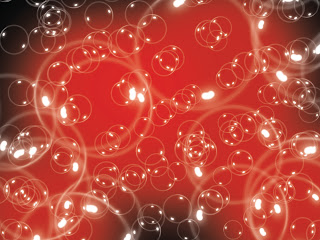






No comments:
Post a Comment
masukkan komentar anda selamat berbagi ilmu dan terimakasi atas kunjungannya